小米手机连接电脑没反应?USB连接教程步骤详解
小米手机连接电脑教程
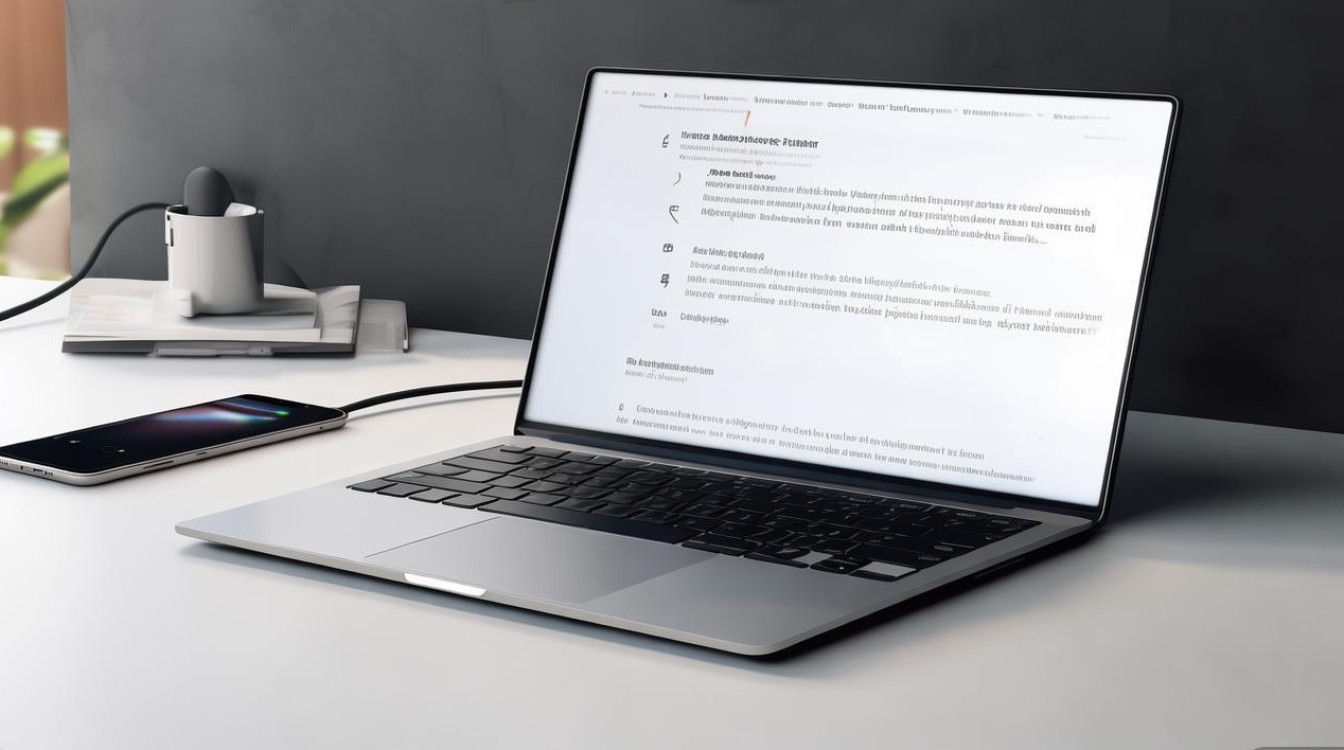
将小米手机与电脑连接是许多用户日常操作的需求,无论是传输文件、备份数据还是开发调试,掌握正确的连接方法都能提升效率,本文将详细介绍不同场景下的小米手机连接电脑教程,包括基础连接、文件传输、USB调试模式设置及常见问题解决,帮助用户顺利完成操作。
基础连接步骤
- 准备工具:确保小米手机与电脑电量充足(建议电量不低于20%),原装USB数据线(非充电线),以及电脑操作系统(Windows或macOS)。
- 物理连接:将数据线一端插入手机Type-C接口(或Micro-USB接口,视机型而定),另一端插入电脑USB-A口,部分小米机型(如小米13 Ultra)支持USB-C直连电脑,无需转接头。
- 检查连接状态:手机屏幕顶部会出现USB图标,下拉通知栏查看“正在为此充电”提示,若未显示连接提示,可尝试更换数据线或电脑USB接口。
文件传输模式设置
连接成功后,需选择正确的传输模式才能访问手机文件:
-
操作步骤:
- 下拉手机通知栏,点击“正在为此充电”选项。
- 在弹出的USB用途菜单中,选择“传输文件(MTP)”模式(Windows系统)或“忽略此设备”(macOS系统后需通过Android File Transfer软件访问)。
- 电脑端会识别手机存储设备,打开“此电脑”(Windows)或“访达”(macOS),即可看到手机内部存储和SD卡(如有)图标。
-
不同操作系统差异: | 操作系统 | 访问方式 | 注意事项 | |----------|----------|----------| | Windows | 直接通过“此电脑”访问 | 需安装小米驱动(部分机型无需额外安装) | | macOS | 需下载“Android File Transfer”工具 | 仅支持MTP模式,不支持第三方管理软件 |
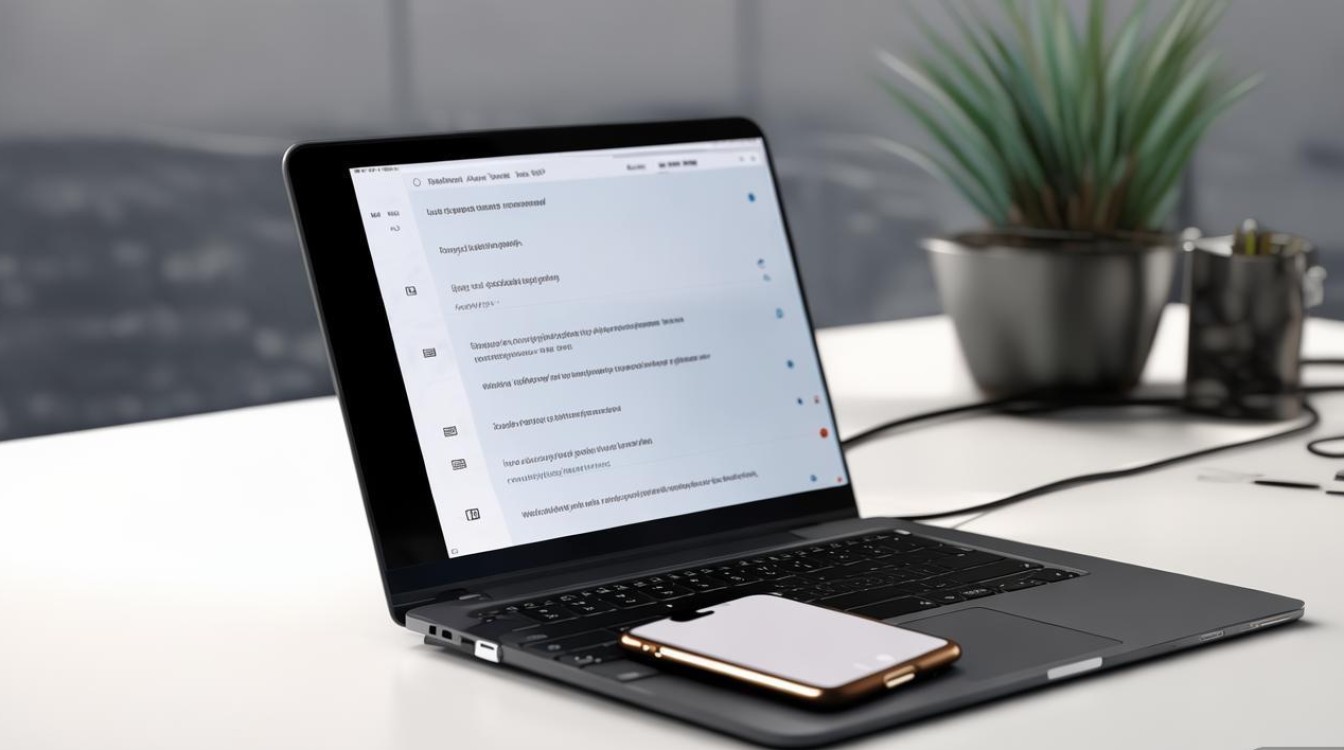
USB调试模式开启(针对开发者)
若需进行ADB调试或刷机操作,需开启USB调试模式:
- 开启开发者选项:进入手机“设置”→“关于手机”,连续点击“MIUI版本”7次,直至提示“您已处于开发者模式”。
- 启用USB调试:返回“设置”→“额外设置”→“开发者选项”,开启“USB调试”开关。
- 电脑端确认:连接电脑后,在命令提示符(Windows)或终端(macOS)输入
adb devices,若显示设备序列号则表示连接成功。
常见问题解决
-
电脑无法识别手机:
- 检查数据线是否支持数据传输(部分充电线仅供电)。
- 在手机USB用途菜单中尝试切换“传输文件”或“充电”模式。
- 在电脑设备管理器中更新驱动程序(右键“未知设备”→“更新驱动程序”)。
-
传输速度过慢:
- 避免使用USB Hub或延长线,直接连接电脑主板USB接口。
- 检查手机存储是否接近满载,清理临时文件可提升速度。
-
macOS无法访问手机:
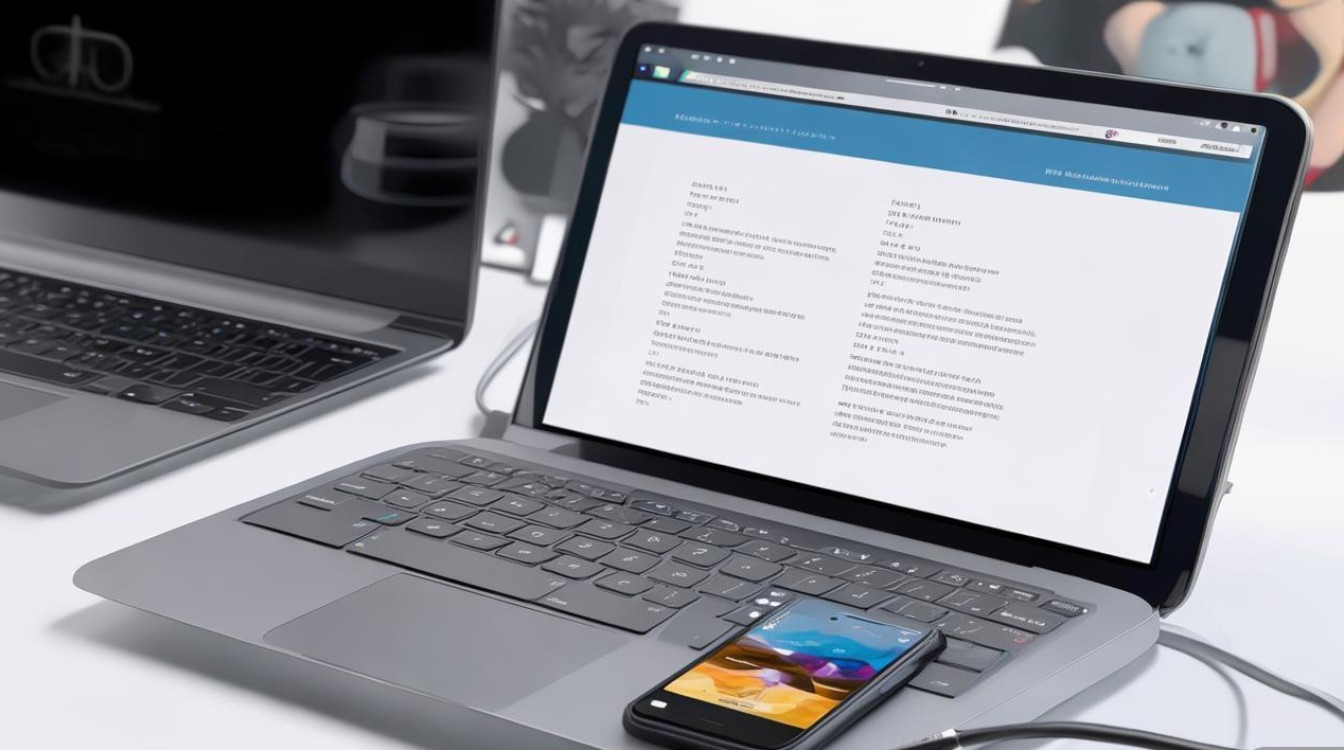
- 下载最新版“Android File Transfer”工具(官网地址:https://www.android.com/filetransfer/)。
- 确保手机未选择“仅充电”模式,且数据线支持数据传输。
无线连接替代方案
若需摆脱线缆束缚,可通过小米无线传输功能实现:
- 小米手机端:进入“设置”→“连接与共享”→“小米无线投屏”,开启“无线文件传输”功能。
- 电脑端:连接同一Wi-Fi网络,打开浏览器访问
http://<手机IP地址>:端口号(手机屏幕会显示地址),即可上传或下载文件。
相关问答FAQs
Q1:为什么我的小米手机连接电脑后只能充电,无法传输文件?
A:可能是USB数据线问题或手机未选择正确模式,请尝试更换数据线,并在手机通知栏的USB用途菜单中手动选择“传输文件(MTP)”模式,若仍无法解决,可重启手机或电脑后重试。
Q2:如何通过电脑备份小米手机数据?
A:可通过小米官方工具“小米手机助手”进行备份:在电脑端安装软件后,通过USB连接手机并开启“传输文件”模式,打开小米手机助手,点击“备份”选项,选择需要备份的数据类型(如联系人、短信、照片等)并执行操作。
版权声明:本文由环云手机汇 - 聚焦全球新机与行业动态!发布,如需转载请注明出处。












 冀ICP备2021017634号-5
冀ICP备2021017634号-5
 冀公网安备13062802000102号
冀公网安备13062802000102号